Creare nuovi comandi vocali per Assistente Google
Aggiornato il:
Vogliamo aggiungere dei comandi vocali al nostro assistente vocale di Google? Scopriamo come aggiungerne di nuovi
 Google fornisce uno dei migliori assistenti vocali che possiamo utilizzare su smartphone e sugli speaker dedicati, ossia Google Assistant (o Assistente Google, nella sua versione in italiano), alternativa ad Amazon Alexa. Questo assistente risponde ad una serie di comandi vocali predefiniti adatti a fornirci le informazioni che desideriamo o controllare le funzionalità del telefono, ma pochi sanno che, grazie ad alcuni semplici comandi o tramite un servizio di terze parti, è possibile aggiungere i propri comandi vocali all'assistente, con tanto di risposte personalizzate!
Google fornisce uno dei migliori assistenti vocali che possiamo utilizzare su smartphone e sugli speaker dedicati, ossia Google Assistant (o Assistente Google, nella sua versione in italiano), alternativa ad Amazon Alexa. Questo assistente risponde ad una serie di comandi vocali predefiniti adatti a fornirci le informazioni che desideriamo o controllare le funzionalità del telefono, ma pochi sanno che, grazie ad alcuni semplici comandi o tramite un servizio di terze parti, è possibile aggiungere i propri comandi vocali all'assistente, con tanto di risposte personalizzate!Dopo aver visto come creare comandi vocali con Alexa, in questa guida vi mostreremo infatti come creare nuovi comandi vocali per Assistente Google, utilizzando sia l'app Google Home sia le funzionalità integrate all'interno del servizio IFTTT. Questi comandi sono perfetti per controllare i dispositivi di domotica o per avviare determinate funzioni non presenti con i comandi vocali standard.
LEGGI ANCHE -> Cosa può fare Google Home: assistente vocale, musica e domotica
Come aggiungere nuovi comandi con Google Home
Il primo metodo per aggiungere nuovi comandi vocali all'Assistente Google prevede l'utilizzo dell'app Google Home, disponibile per dispositivi Android e iOS.Assicuriamoci che quest'app sia installata o aggiornata sul nostro dispositivo, quindi apriamola e selezioniamo l'icona con scritto Routine, presente in alto; in alternativa possiamo aprire lo stesso menu selezionando l'icona dell'account (in basso a destra), portandoci nel menu Impostazioni, poi nel tab Assistente e infine selezionando la voce Routine.
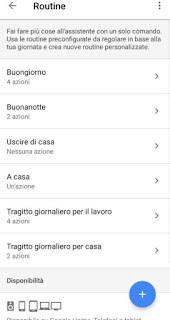
Da questo menu è possibile personalizzare alcune delle routine più comuni, per esempio quando pronunciamo Buongiorno oppure Buonanotte subito dopo il comando "OK, Google". Aprendo una delle routine potremo scegliere a qualche comando vocale dovrà rispondere, cosa deve eseguire dopo il comando vocale (agendo sulle varie opzioni presenti) e, se necessario, impostare una seconda azione che l'Assistente Google deve eseguire.
Vogliamo creare una nuova routine da zero?
In questo caso è sufficiente aprire nello stesso menu che vi abbiamo mostrato poco fa, quindi fare clic sul simbolo a forma di + presente nell'angolo in basso a destra. Nella nuova finestra che si aprirà potremo creare la nostra routine personalizzata, impostando un nome, un orario (solo nel caso in cui avessimo uno speaker intelligente Google collegato) e decidendo, passo dopo passo, a quale comando vocale deve rispondere l'assistente e sopratutto cosa deve fare dopo aver ascoltato il comando personalizzato. Possiamo inserire una grande quantità di azioni, anche concatenate (fino a 2), in particolare con tutti i dispositivi di domotica che supportano l'integrazione con l'account Google.
Per esempio, possiamo regolare una routine che, non appena pronunciamo "Sono uscito di casa", permette all'assistente di spegnere le luci wireless o le prese intelligenti e di spegnere il termostato Wi-Fi, così da non rimanere niente di acceso durante la nostra assenza. Non appena torniamo a casa possiamo invece creare una routine "Sono tornato a casa", in cui abbiamo programmato l'accensione delle luci (solo se è notte) e del termostato, con in più l'attivazione di una bella radio su Internet riprodotta tramite lo speaker Google (in questo caso meglio associare un servizio online come Spotify per poter ottenere i migliori risultati).
Per approfondire il discorso sui dispositivi che è possibile connettere all'account Google, vi rimando alla lettura delle nostre guide -> 8 Prodotti di domotica (Smart Home) facili da montare.
Come aggiungere nuovi comandi con IFTTT
Oltre all'app Google Home, possiamo utilizzare il servizio offerto da IFTTT per aggiungere dei comandi vocali all'assistente Google, così da poter controllare i dispositivi e personalizzare le risposte della voce virtuale emessa dall'assistente.Per fare ciò installiamo l'app di IFTTT sul nostro smartphone Android o iOS, effettuiamo l'accesso veloce con un account Google e, nella schermata iniziale, facciamo clic in basso a destra sull'icona My Applets e infine sul'icona a forma di + in alto. In questo modo apriremo la modalità di creazione di un nuovo Applet, ossia dei piccoli frammenti di codice in grado di interagire con i dispositivi o con i servizi di domotica online.

Per iniziare facciamo clic sulla scritta this e cerchiamo, tra i vari servizi disponibili, Google Assistant; per lo scopo possiamo anche farci aiutare dalla barra di ricerca superiore. Aperto il servizio giusto, ci verrà chiesto di associare l'account Google a IFTTT, così da poter aggiungere correttamente i comandi vocali. Non appena l'associazione è conclusa, vedremo comparire alcuni dei comandi vocali che possiamo personalizzare.
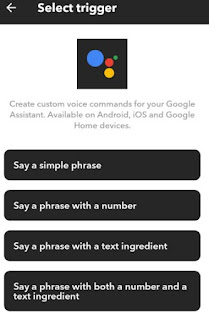
Per iniziare possiamo utilizzre Say a simple phrase, ossia "pronuncia una semplice frase" in cui potremo scegliere cosa dire (con 3 varianti diverse) a Google Assistant e come esso deve rispondere a noi all'esecuzione del comando. Oltre alla frase semplice possiamo anche aggiungere una frase con un numero, una frase con una parte interattiva del testo (text ingredient) oppure una frase con numero e parte interattiva.
Nella schermata che comparirà, inseriamo nei primi tre campi la parte del comando vocale personalizzata (in tre versioni diverse, così da utilizzare più di un comando vocale per poter attivare l'azione), mentre in What do you want the Assistant to say in response? possiamo inserire una risposta personalizzata che l'assistente leggerà in automatico all'esecuzione del comando.
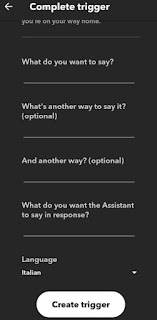
Assicuriamoci, durante la creazione dei comandi, di selezionare in basso la lingua italiana, così che l'assistente ci risponda nella nostra lingua.
Conclusa la creazione del comando vocale selezioniamo il pulsante Create trigger e, tornati nella schermata di IFTTT, selezioniamo questa volta la parola that.
Si aprirà una nuova schermata in cui selezionare il servizio da attivare all'esecuzione dei comandi vocali personalizzati.

Possiamo configurare una grande quantità di servizi, tra cui: notifiche del telefono, invio di una email, inserimento di una data in Google Calendar, invio di un file a Google Drive e altri servizi maggiormente legati alla domotica (per cercare un servizio in particolare, utilizziamo sempre la barra di ricerca disponibile in alto). Al termine della configurazione del servizio, confermiamo l'anteprima dell'applet per avviare l'aggiunta del comando vocale. D'ora in avanti è sufficiente pronunciare "OK,Google" seguito dal comando vocale personalizzato per avviare subito l'azione desiderata, che sarà disponibile grazie a IFTTT.
Per approfondire il discorso su IFTTT, vi consigliamo di leggere la nostra guida dedicata sull'argomento, disponibile qui in basso.
LEGGI ANCHE -> Come funziona IFTTT per automatizzare messaggi e controllare la domotica

Posta un commento
Per commentare, si può usare un account Google / Gmail. Se vi piace e volete ringraziare, condividete! (senza commento). Selezionare su "Inviami notifiche" per ricevere via email le risposte Info sulla Privacy